Tiến hành nâng cấp Windows 8.1 từ Windows 8 là cách khi bạn muốn sử dụng Win 8.1 mà không phải cài mới hệ điều hành tốn thời gian. Sử dụng tính năng update có sẵn trong hệ thống, bạn sẽ update Windows 8 lên Windows 8.1 thành công mà không cần sự trợ giúp của các phần mềm thứ 2 hoặc các công cụ bên ngoài như đĩa CD, ổ cứng hay USB.
Phiên bản Windows 8.1 mới được Microsoft phát hành mang đến nhiều tính năng hữu ích và cải tiến so với bản Windows 8 ISO. Với những tính năng được nâng cấp này được người dùng đánh giá khá cao. Bài viết dưới đây Taimienphi.vn sẽ hướng dẫn bạn cách nâng cấp lên Windows 8.1 từ Windows 8.

Hướng dẫn nâng cấp lên Windows 8.1 từ Windows 8
- Chú ý
- Windows 8 bạn đang sử dụng phải là phiên bản có keys bản quyền, máy của bạn có kết nối Internet.
Bước 1: Vào Windows Update.
Nhấn tổ hợp phím Windows + R sau đó gõ vào cụm từ “Control” Sau đó tìm đến Windows Update.
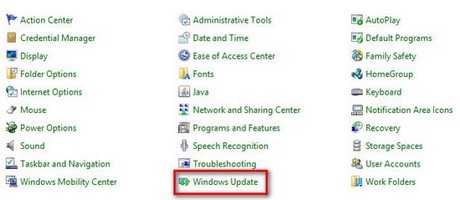
Bước 2: Cửa sổ mới hiện ra nhìn mục bên trái chọn Check for Update

Bước 3: Sau khi kiểm tra xong, Chọn Install Update

Bước 4: Sau khi update xong bạn Restart lại máy

Bước 5: Khi khởi động xong từ màn hình Start chọn Windows Store

Bước 6: Sau đó tìm truy cập đến Windows 8.1 ngay phía trên chọn Download

- Quá trình cài đặt, nâng cấp đăng bắt đầu

Bước 7: Sau khi cài đặt thành công, hệ thống sẽ yêu cầu bạn khởi động lại máy. Bạn chọn Restart

https://thuthuat.taimienphi.vn/nang-cap-len-windows-81-tu-windows-8-1519n.aspx
Như vậy với vài thao tác không quá phức tạp trên đây bạn có thể cập nhật cho mình bản Windows 8.1 mới nhất để trải nghiệm những tính năng tuyệt vời mà hệ điều hành này mang lại.